[ベベル](Bevel)モディファイヤでは、シェイプを 3D オブジェクトに押し出したり、エッジに対してフラットなベベルや丸みを帯びたベベルを適用できます。このモディファイヤの代表的な使用方法は、3D のテキストやロゴを作成することですが、このモディファイヤはどのようなシェイプにも適用可能です。
ベベルでは、3D オブジェクトのベースとしてシェイプを使用します。シェイプを最大 4 つのレベルに押し出して、各レベルごとにアウトラインの量を割り当てます。
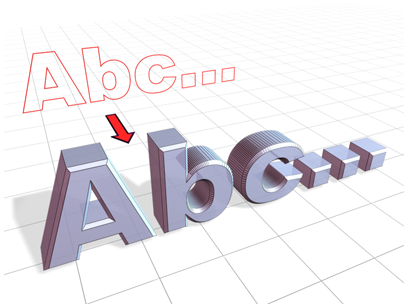
べベル文字
手順
例: ベベル文字を作成するには:
- 既定値の設定を使用してテキストを作成します。
フォント = Arial、サイズ = 100.0
- [べベル](Bevel)モディファイヤを適用します。
- ベベル値ロールアウト/[アウトラインの開始](Start Outline)フィールドに -1.0 を入力します。
- [レベル 1](Level 1)で、次のように設定します。
- [高さ](Height)に 5.0 を入力します。
- [アウトライン](Outline)に 2.0 を入力します。
- [レベル2](Level 2)にチェックマークを付けて、次のように設定します。
- [高さ](Height)に 5.0 を入力します。
- [アウトライン](Outline)に 0.0 を入力します。
- [レベル3](Level 3)にチェックマークを付けて、次のように設定します。
- [高さ](Height)に 5.0 を入力します。
- [アウトライン](Outline)に -2.0 を入力します。
- 必要に応じて、[線を交差させない](Keep Lines From Crossing)にチェックマークを付けます。
この例で作成するのは、前後のベベルが等しい、典型的な 3D ベベル文字です。
インタフェース
[パラメータ](Parameters)ロールアウト
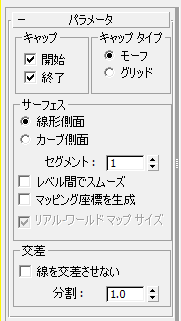
[キャップ](Capping)領域
[キャップ](Capping)領域のチェック ボックスで、端を選択してべベル オブジェクトをキャップするかどうかを決めることができます。
- 開始
-
オブジェクトの一番下のローカル Z 値(ボトム)で端をキャップします。チェックマークを消すと、ボトムは開いたままになります。
- 終了
-
オブジェクトの一番上のローカル Z 値(トップ)で端をキャップします。チェックマークを消すと、トップは開いたままになります。
[キャップ タイプ](Cap Type)領域
使用するキャップのタイプは、次の 2 つのラジオ ボタンで設定できます。
- [モーフ](Morph)モーフィングに適したキャップ面を作成します。
- グリッドグリッド パターンでキャップ面を作成します。 このタイプを選択すると、モーフ キャッピングよりも良好な変形およびレンダリングが行われます。
[サーフェス](Surface)領域
側面の曲率と、サーフェスのスムージングおよびマッピングを制御します。
最初の 2 つのラジオ ボタンを使って、レベル間に適用される補間方法を設定できます。数値フィールドでは、補間するセグメントの数を設定できます。
- 線形側面アクティブにすると、レベル間のセグメント補間に直線が使用されます。
- カーブ側面アクティブにすると、レベル間でのセグメント補間でベジェ カーブが使用されます。 曲率を目で見えるようにするには、[カーブ側面](Curved Sides)で複数のセグメントを使用します。
セグメント各レベル間の中間のセグメント数を設定します。
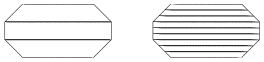
1 つおよび 2 つのセグメントを持つ 4 つのレベルで構成されたベベル
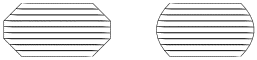
線形側面とカーブ側面を持つベベル
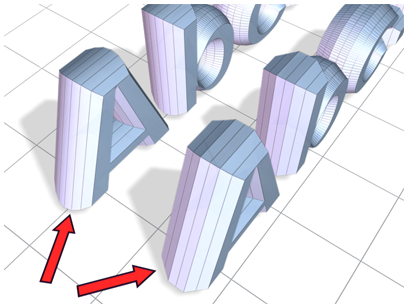
べベル オブジェクトの側面の丸めとスムージング
- レベル間でスムーズ
-
ベベルされたオブジェクトの側面にスムージング グループを適用するかどうかを制御します。キャップでは、側面とは異なるスムージング グループが常に使用されます。
- チェックマークを付けると、スムージング グループが側面に適用されます。これにより、側面が丸みを帯びて見えます。
- チェックマークが付いていない場合は、スムージング グループは適用されません。側面はフラットなベベルとして表示されます。
- マッピング座標を生成
-
チェックマークを付けると、ベベルされたオブジェクトに座標のマッピングが適用されます。
- リアル-ワールド マップ サイズ
-
オブジェクトに適用されるテクスチャがマッピングされたマテリアルのスケーリング方法を制御します。スケール値は、適用されるマテリアルの[座標](Coordinates)ロールアウトの[リアル-ワールド スケールを使用](Use Real-World Scale)の設定によって制御します。既定値ではチェックマークが付いています。
[交差](Intersections)領域
鋭いコーナーが近隣のエッジに重ならないようにします。
[ベベル](Bevel)モディファイヤは、丸みのあるシェイプや 90 度より大きなコーナーを持つシェイプに対して最も有効に作用します。鋭角(90 度未満)に対して適用すると、極端なベベルが生成され、近隣のエッジに重なることがしばしばあります。
- 線を交差させない
-
アウトラインが交差するのを防ぎます。これは、アウトラインに追加の頂点を挿入し、鋭角のコーナーをフラットなライン セグメントに置換することによって行われます。

[線を交差させない](Keep Lines From Crossing)の使用
.左: チェックマークが付いていない
右: チェックマークが付いている
- 分割
-
エッジ間の距離を設定します。最小値は 0.01 です。
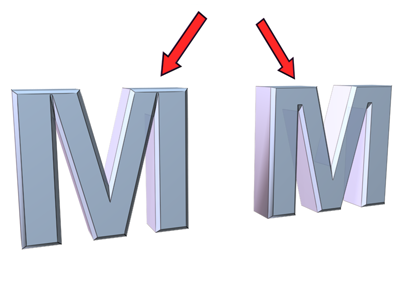
[分割](Separation)値の変更
[ベベル値](Bevel Values)ロールアウト
最大 4 つのレベルまでの高さおよびベベルの量を設定するパラメータが含まれます。
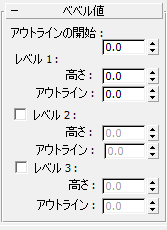
べベル オブジェクトには、最低でも開始および終了の 2 つのレベルが必要です。さらにレベルを追加すれば、開始と終了の間のベベルの量と方向を変更できます。
ベベルのレベルは、ケーキの各層にたとえることができます。[アウトラインの開始](Start Outline)がケーキの底であり、最初の層の高さとサイズは[レベル 1](Level 1)のパラメータによって定義されます。
[レベル 2](Levels 2)および[レベル 3](Level 3)はオプションです。これらのレベルを使用すると、ベベルの量および方向を変更できます。[レベル 2](Level 2)または[レベル 3](Level 3)にチェックマークを付けると、前のレベルからの変化量を指定して、その高さとアウトラインを持つ層をベベル オブジェクトに追加することができます。
チェックマークを付けた最後のレベルが、常にオブジェクトの一番上になります。
[レベル 1](Level 1)パラメータは必ず設定する必要があります。
通常のベベル文字では、すべてのレベルで次のような条件が使用されます。
- [アウトラインの開始](Start Outline)は任意の値ですが、通常は 0.0 です。
- [レベル 1](Level 1)のアウトラインは正の値です。
- [レベル 2](Level 2)のアウトラインは 0.0 です。[レベル 1](Level 1)と変わりません。
- [レベル 3](Level 3)のアウトラインは[レベル 1](Level 1)の値に負の記号をつけたものです。[レベル 3](Level 3)では、[アウトラインの開始](Start Outline)と同じサイズになります。
- アウトラインの開始
-
オリジナル シェイプからのアウトラインの距離を設定します。ゼロ以外を設定するとオリジナル シェイプのサイズが変わります。
- 正の値を指定すると、アウトラインが大きくなります。
- 負の値を指定すると、アウトラインが小さくなります。
- レベル 1
-
開始レベルからの変更量を指定する 2 つのパラメータがあります。
- 高さ開始レベルからの[レベル 1](Level 1)の縦の距離を入力します。
- アウトライン開始アウトラインから[レベル 1](Level 1)アウトラインまでのオフセット距離を入力します。
- レベル 2
-
[レベル 1](Level 1)の後にレベルを追加します。
- 高さ[レベル 1](Level 1)からの縦の距離を設定します。
- アウトライン[レベル 1](Level 1)からの[レベル 2](Level 2)アウトラインまでのオフセット距離を設定します。
- レベル 3
-
前のレベルの後にレベルを追加します。[レベル 2](Level 2)にチェックマークが付いていない場合は、[レベル 3](Level 3)は[レベル 1](Level 1)の後に追加されます。
- 高さ前のレベルからの縦の距離を設定します。
- アウトライン前のレベルからの[レベル 3](Level 3)のオフセット距離を設定します。